Hvordan styrer man Samsung TV fra din telefon?

Moderne tv'er har et stort sæt nyttige og interessante funktioner, især hvis din enhed har en SmartTV-platform. Men at bruge dem er ikke altid praktisk på grund af fjernbetjeningen, hvis design ofte gives et minimum af opmærksomhed. Denne situation kan rettes ved at bruge din smartphone som fjernbetjening. I dagens artikel tager vi et kig på, hvordan du styrer dit Samsung TV ved hjælp af din telefon.

Hvordan laver man en fjernbetjening ud af en telefon?
Mange moderne tv'er understøtter SmartTV-teknologi og er udstyret med et Wi-Fi-modul. Det er gennem denne forbindelse, at TV'et bliver styret. En vigtig betingelse for driften af disse 2 enheder er at oprette forbindelse til en router, så du skal ikke bekymre dig om, at din nabo vil "klikke" på dine kanaler. For at telefonen kan fungere korrekt som fjernbetjening, skal følgende betingelser være opfyldt.
- Din smartphone skal have en betjening Android 5 og nyere system. Ellers vil det være ret problematisk at installere nye trådløse overvågningsapplikationer.
- TV'et skal understøtte Wi-Fi-forbindelser, og hvis din enhed har en infrarød port, så kan du undvære Wi-Fi.
- En dedikeret app skal være installeret på din telefon. Dette program kan udvikles specielt af producenten til Samsung-udstyr, eller du kan downloade et hvilket som helst fra internettet.
Ved at overholde disse enkle forhold sikrer du en hurtig og problemfri forbindelse.
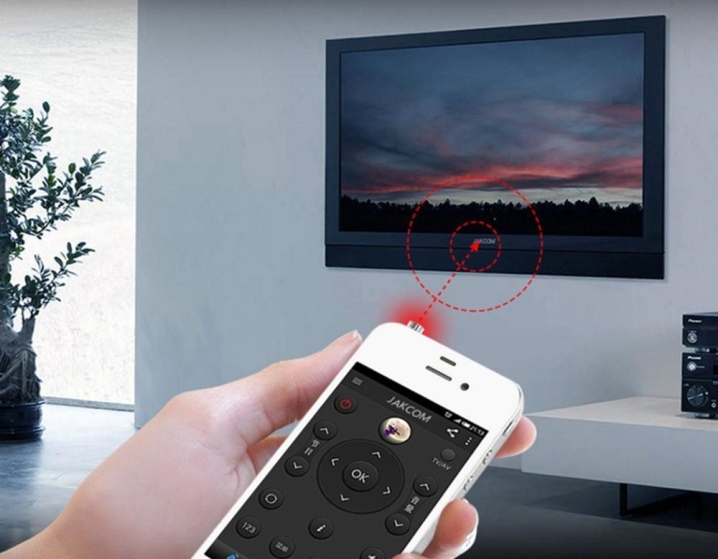
Hvordan forbinder jeg min telefon til et tv?
For at sikre stabil drift af din telefon som fjernbetjening til tv, du skal installere en speciel applikation på din mobilenhed. Flere store tv-producenter udgiver deres egne applikationer til dette formål, som distribueres gratis. Hvis du ikke kan finde det program, du skal bruge til dit tv, så kan du altid bruge universelle applikationer, der fungerer med de fleste tv. Lad os overveje de mest populære.
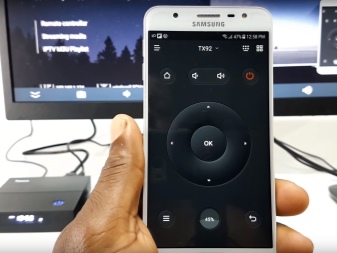
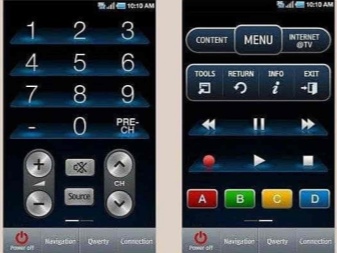
Samsung TV fjernbetjening
Fra navnet kan det forstås, at dette program kun fungerer med tv'er af dette mærke. Ved at bruge det vil du simpelthen ikke være i stand til at styre enheden fra den sydkoreanske producent. For at komme i gang skal du downloade og installere denne applikation. Det er ikke kun tilgængeligt til Android-operativsystemer, men også til IOS, hvilket gør det muligt for dette program at arbejde på IPhone.
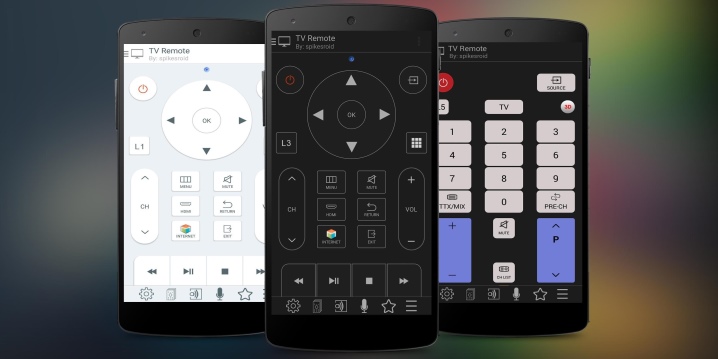
Under den første lancering skal du "Tillad" adgang til alle de nødvendige funktioner, for at applikationen kan fungere. Start derefter dit tv og tilslut det til routeren.
Følg nu instruktionerne for at synkronisere. Derefter er applikationen klar til at fungere.
Antallet af downloads for denne app har overskredet 10.000.000. Lad os bemærke hovedfunktionerne i dette program og se, hvorfor brugere blev forelsket i det:
- gennem den kan du se videoer og lytte til musik gemt på din telefon;
- evnen til at streame afspilning af listen over markerede filer (du kan vælge flere videofiler, der vil blive afspillet i en given rækkefølge);
- der er mulighed for at sende fra telefonskærmen direkte til tv'et;
- der er en "sleep mode" funktion, på et bestemt tidspunkt slukker tv'et.

TV SideView
Dette er et universelt program til styring af de fleste moderne tv-modeller. Efter installation og start er den beskrevne applikation klar til at fungere.Det er værd at bemærke bekvemmeligheden ved placeringen af knapperne til at skifte kanal, som giver dig mulighed for straks at skifte kanaler uden at kalde en ekstra menu frem. Denne applikation har næsten ingen yderligere indstillinger. Godt eller dårligt, vil hver af brugerne afgøre for sig selv. Det er værd at bemærke et sæt software:
- applikationen har en fuldstændig russificeret grænseflade;
- praktisk og intuitiv kontrol;
- hurtig synkronisering med tv'et;
- programmet er helt gratis.
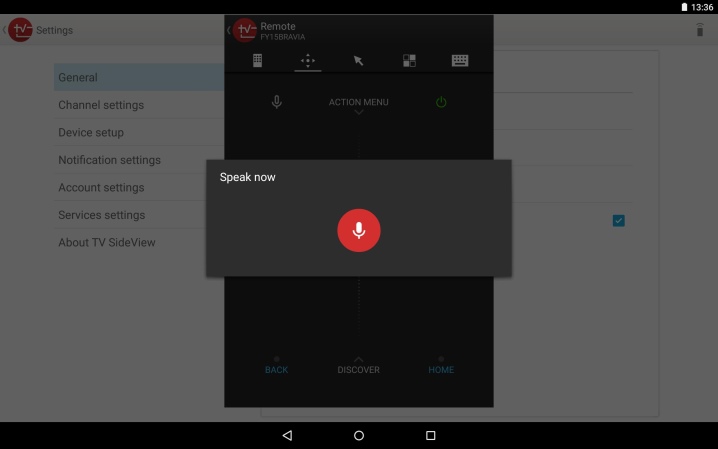
TV-assistent
Universal tv-program. Første gang du starter applikationen, vil du blive tilbudt at sætte dig ind i alle de tilgængelige funktioner. Hvis du ikke ønsker at læse instruktionerne, så kan du klikke på knappen "Spring over". Derefter skal du gå til afsnittet "Fjernbetjening" og begynde at synkronisere med tv'et. Denne proces foregår meget hurtigt, dens afslutning er angivet af inskriptionen på skærmen. I den beskrevne applikation er kontrolpanelet implementeret meget kompetent, kontroltasterne har et godt layout og placering. Interfacet ser lidt gammeldags ud, men det kan tilskrives design-pluserne. Andre fordele ved ansøgningen kan overvejes:
- evnen til at arbejde på alle versioner af Android;
- applikationen er fuldstændig russificeret;
- der er ingen reklame;
- dette program er helt gratis;
- der er mulighed for at udveksle filer;
- det er muligt at oprette forbindelse ved hjælp af en QR-kode, hvis tv'et har Smart Connect-understøttelse.
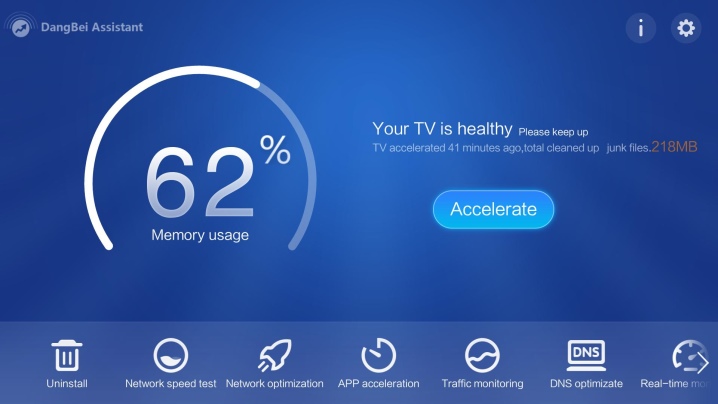
TV fjernbetjening
Ifølge udviklerne kan denne applikation fungere med absolut alle tv'er. Efter vellykket download og installation starter vi softwaren og konfigurerer fjernbetjeningen. Nu skal du gå til sektionen "Vælg TV" - der vises en menu, hvor du skal vælge din tv-model.
Listen over modeller, som dette program kan arbejde med, er lang. For nemheds skyld kan du bruge søgningen.
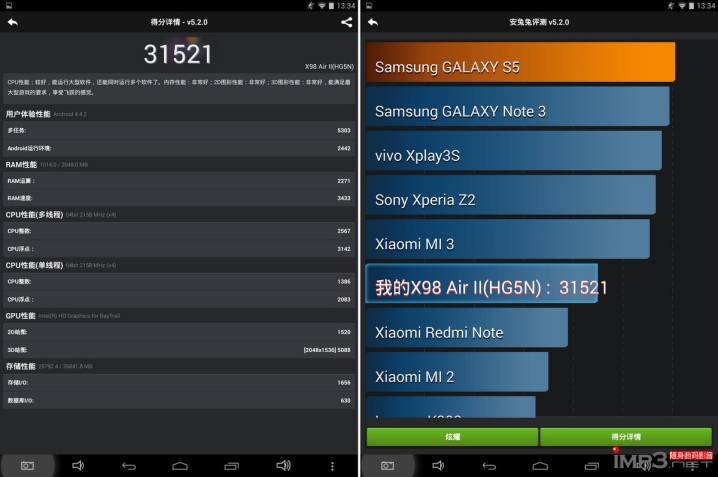
Efter synkronisering med tv'et kan du starte kontrol. Du kan skifte kanal på 2 måder: Du kan ringe til kanalnummeret, eller du kan skifte dem sekventielt. Lad os bemærke de vigtigste fordele ved det beskrevne program:
- applikationen er fuldstændig på russisk;
- et stort udvalg af tv-modeller, som denne applikation er synkroniseret med;
- du kan tilføje den valgte enhed til dine favoritter;
- forbindelsen er meget hurtig.
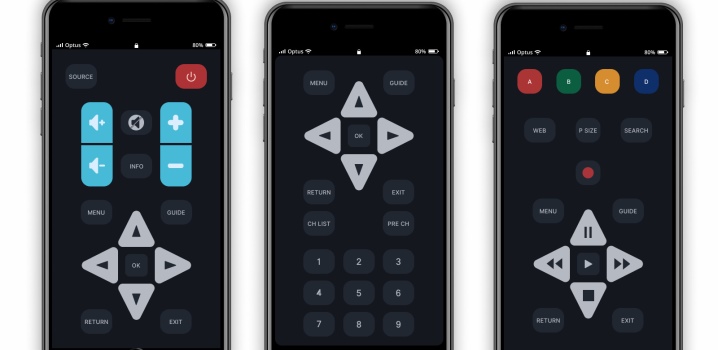
Android TV fjernbetjening
Dette program er designet til at fungere med Android TV. Før du bruger denne applikation, skal du sørge for, at du har Wi-Fi aktiveret, dette vil hjælpe med at undgå uventede problemer. Under den første opstart skal du acceptere privatlivspolitikken og opfylde de nødvendige krav. Vælg derefter dit tv fra listen over enheder og synkroniser. De positive aspekter af dette program inkluderer:
- det er helt gratis;
- der er et russisk sprog;
- bekvem og enkel kontrol;
- der er support fra Google.

ZaZa fjernbetjening
Et meget omfattende program, der giver dig mulighed for at styre ikke kun et tv, men også andre husholdningsapparater, der har en Wi-Fi-forbindelse. Det er værd at bemærke, at menuen kun har delvis russificering, men samtidig vil det ikke være svært at forstå funktionaliteten - alt er enkelt og indlysende. Efter download og installation sker den første lancering. På dette tidspunkt passerer en lille interaktiv instruktion, hvorefter du skal klikke på knappen Gå nu.
Yderligere vises en lille menu nederst på skærmen, hvor du skal klikke på "Jeg ved det." Derefter skal du give programmet adgang til placeringen. Applikationen er nu fuldt operationel. For at tilføje en fjernbetjening skal du klikke på den tilsvarende knap og vælge den ønskede enhed og dens model. De vigtigste fordele ved dette program inkluderer:
- fri adgang;
- understøttelse af alle versioner af Android;
- klart og bekvemt design;
- tilstedeværelsen af et stort antal understøttede enheder i databasen;
- hurtig synkronisering med dit tv.
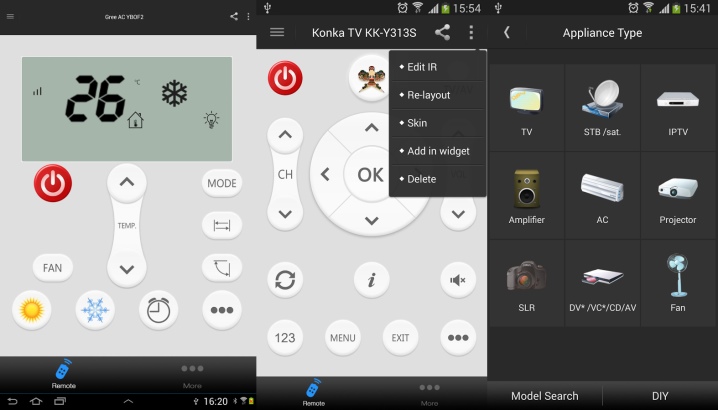
Hvordan klarer man sig?
Når du har installeret og synkroniseret din telefon med din computer, kan du prøve at styre tv'et på din smartphone. Det er der ikke noget kompliceret ved, og alle knappers betegnelser er nøjagtig de samme som på en almindelig fjernbetjening. Tilføjelse af lyd og skift af kanaler sker på samme måde. Generelt adskiller styring af en telefon i stedet for en fjernbetjening sig kun lidt med hensyn til dens funktionelle sæt fra at styre en simpel "fjernbetjening". Dette kan være en løsning på problemet med et nedbrud af din egen fjernbetjening eller dens tab. Men der er ingen grund til at forvente noget usædvanligt af denne ledelsesmetode.
For information om, hvordan man styrer enheder fra en smartphone, se nedenfor.













Kommentaren blev sendt.